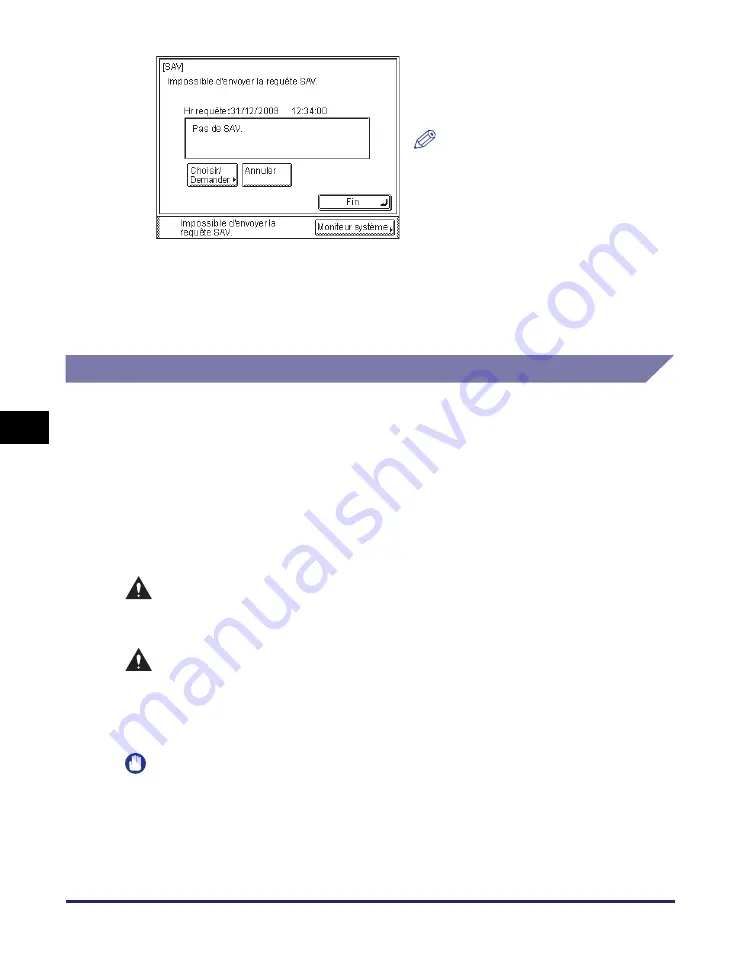
Message d’entretien
6-16
Dép
ann
ag
e
6
Contacter votre revendeur Canon agréé local
Si vous avez un problème ou une question concernant la machine, contactez votre
revendeur Canon agréé local en lui transmettant les informations suivantes :
•
Nom du produit
•
Problèmes et état de la machine
•
Code d’erreur affiché à l’écran, le cas échéant
Si la machine ne fonctionne pas correctement même après l’avoir redémarrée,
mettez-la hors tension et débranchez le cordon d’alimentation de la prise murale.
AVERTI
SS
EMENT
Ne pa
s
brancher ou débrancher le cordon d
’
alimentation avec de
s
main
s
humide
s
, car cela pourrait provoquer une électrocution.
ATTENTION
Toujour
s
tenir la fiche du cordon pour débrancher la machine. Le fait de tirer
directement
s
ur le cordon ri
s
que d
’
endomma
g
er celui-ci, notamment en
expo
s
ant le
s
fil
s
interne
s
ou en le
s
arrachant. Un cordon endomma
g
é peut
provoquer une fuite de courant, avec ri
s
que d
’
incendie ou d
’
électrocution.
IMPORTANT
En cas de coupure de courant ou de mise hors tension de la machine, la batterie
intégrée conserve les documents en mémoire pendant environ une heure.
Cependant, si la batterie n’est pas complètement chargée, les documents risquent
d’être perdus (la charge complète de la batterie intégrée lorsque la machine est sous
tension dure environ 2 heures).
L’écran ci-contre s’affiche en cas d’échec
de l’envoi de la requête. Dans ce cas,
essayez à nouveau de transmettre votre
demande de maintenance.
REMARQUE
Si vous ne pouvez pas envoyer des
requêtes de maintenance malgré
plusieurs tentatives, mettez la machine
hors tension et débranchez le cordon
d’alimentation de la prise murale.
Contactez votre revendeur Canon
agréé local en lui transmettant les
informations suivantes :
- Nom du produit
- Problèmes et état de la machine
- Code d’erreur affiché à l’écran
Summary of Contents for iR 2525
Page 2: ...imageRUNNER 2545i 2530i 2525 2520 User s Guide ...
Page 4: ...iii ...
Page 8: ...vii Chapter 7 Appendix Available Paper Stock 7 2 ...
Page 29: ...xxviii ...
Page 71: ...Fax Driver Software Optional 3 16 Accompanying CD ROMs 3 ...
Page 125: ...Available Paper Stock 7 4 Appendix 7 ...
Page 126: ...imageRUNNER 2545i 2530i 2525 2520 Guide de l utilisateur ...
Page 128: ...iii ...
Page 155: ...xxx ...
Page 169: ...Branchement des câbles 1 14 Installation de la machine 1 ...
Page 185: ...Marche à suivre de l installation 2 16 Avant de commencer à utiliser la machine 2 ...
Page 201: ...Logiciel du pilote de télécopie en option 3 16 CD ROM livrés avec la machine 3 ...
Page 257: ...Types de papier disponibles 7 4 Annexe 7 ...
Page 258: ...imageRUNNER 2545i 2530i 2525 2520 Anwenderhandbuch ...
Page 260: ...iii ...
Page 264: ...vii Kapitel 7 Anhang Geeignetes Druck Kopiermaterial 7 2 ...
Page 301: ...Kabelanschluss 1 14 Systeminstallation 1 ...
Page 317: ...Arbeitsablauf beim Einrichten 2 16 Vor Inbetriebnahme des Systems 2 ...
Page 389: ...Geeignetes Druck Kopiermaterial 7 4 Anhang 7 ...
Page 390: ...imageRUNNER 2545i 2530i 2525 2520 Guida per l utente ...
Page 392: ...iii ...
Page 396: ...vii Capitolo 7 Appendice Tipi di carta accettati 7 2 ...
Page 431: ...Collegamento dei cavi 1 14 Installazione della macchina 1 ...
Page 447: ...Schema di configurazione 2 16 Prima di iniziare ad utilizzare la macchina 2 ...
Page 499: ...Consumabili 5 22 Manutenzione ordinaria 5 ...
Page 519: ...Tipi di carta accettati 7 4 Appendice 7 ...
Page 520: ...imageRUNNER 2545i 2530i 2525 2520 Guía de usuario ...
Page 522: ...iii ...
Page 526: ...vii Capítulo 7 Apéndice Papel disponible 7 2 ...
Page 561: ...Conexión de los cables 1 14 Instalación del equipo 1 ...
Page 577: ...Flujo de configuración 2 16 Antes de utilizar este equipo 2 ...
Page 647: ......
Page 648: ......
Page 649: ......
















































